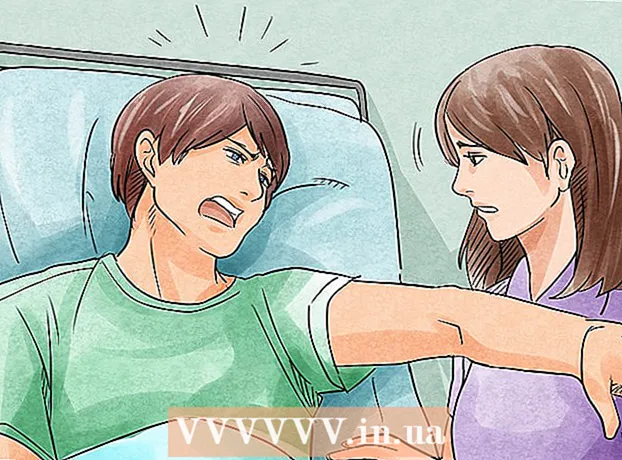Schrijver:
Monica Porter
Datum Van Creatie:
16 Maart 2021
Updatedatum:
1 Juli- 2024

Inhoud
Deze wikiHow-pagina laat zien hoe je apps kunt zoeken en toevoegen aan je Samsung Smart TV. U leert ook hoe u apps op het startscherm kunt herschikken en hoe u apps verwijdert die u niet meer gebruikt.
Stappen
Methode 1 van 3: apps toevoegen
druk op de knop ⇱ Thuis op de afstandsbediening. Hiermee wordt het startscherm van smart tv geopend.
- Als de tv geen verbinding met internet heeft, raadpleeg dan het artikel Uw Samsung Smart TV registreren of het artikel over het registreren van Samsung Smart TV om verder te gaan.

Kiezen APPS (Toepassing). Het is het pictogram met 4 cirkels onder aan het scherm. Gebruik de navigatieknoppen op de afstandsbediening om naar de juiste positie te navigeren (linksonder).
Selecteer een categorie om uit te checken. Sommige categorieën verschijnen verticaal onder aan het scherm. Kies een categorie die je leuk vindt om te zien welke apps beschikbaar zijn.

Kies een app om er meer over te weten te komen. U ziet details over de applicatie, evenals schermafbeeldingen en gerelateerde applicaties.- Als u tv-series uit 2016 of 2017 gebruikt, kunt u de knop selecteren Open (Open) om de app te starten zonder deze aan het startscherm toe te voegen.

Kiezen Installeren (Installatie) (nieuwere regels) of Toevoegen aan startpagina (Toevoegen aan startscherm) (oudere regels). Hiermee wordt de geselecteerde app gedownload en aan het startscherm toegevoegd.- Wanneer u de applicatie start vanuit het startscherm, wordt u mogelijk gevraagd om u aan te melden bij de applicatie of om een nieuw account aan te maken. Volg de instructies op het scherm om het startproces te voltooien.
Methode 2 van 3: Apps rangschikken op het startscherm
druk op de knop ⇱ Thuis op de afstandsbediening. Hiermee wordt het startscherm van smart tv geopend.
Open de applicatie die u wilt verplaatsen. Gebruik de navigatieknoppen om de applicatie te markeren.
Druk op de Omlaag-toets. Een menu wordt uitgevouwen onder de applicatie
Kiezen Actie (Actie). Deze app is klaar voor gebruik.
Ga naar de locatie waar u de applicatie wilt plaatsen. Gebruik de navigatieknoppen om de app daarheen te verplaatsen.
druk op Selecteer (Selecteer) op de afstandsbediening. Nu wordt het pictogram van de app weergegeven op de nieuwe locatie. advertentie
Methode 3 van 3: Verwijder de app
druk op de knop ⇱ Thuis op de afstandsbediening. Hiermee wordt het startscherm van smart tv geopend.
Kiezen APPS (Toepassing). Het is het pictogram met 4 cirkels onder aan het scherm. Gebruik de navigatieknoppen op de afstandsbediening om naar de juiste positie te navigeren (linksonder).
Kiezen Instellingen (Installatie) of Opties (Keuze). De opties die u ziet, zijn afhankelijk van het smart-tv-model.
- Als u de 2016-serie gebruikt, selecteert u onmiddellijk de knop Verwijderen (Wissen).
Selecteer de app die u wilt verwijderen. Er verschijnen verschillende opties onder het pictogram van de app.
- Als u de 2016-serie gebruikt, kiest u Gedaan (Voltooid).
Kiezen Verwijderen (Wissen). Er wordt een bevestigingsbericht weergegeven.
Kiezen Verwijderen (Verwijderen) (nieuwere regel) of OK (oudere regel). Hierdoor wordt de app van de tv verwijderd. advertentie